作成
アドレス情報を新規作成します。
1. アドレス帳一覧画面の[ 作成 ] ボタンをクリックします。
2. アドレス帳詳細画面が表示されます。各項目を入力します。
3. アドレス帳の区分を選択します。
個人 : ユーザ個人で利用します。他のユーザのアドレス帳には表示されません。
共有 : ユーザ全員で利用します。他のユーザのアドレス帳に表示されます。
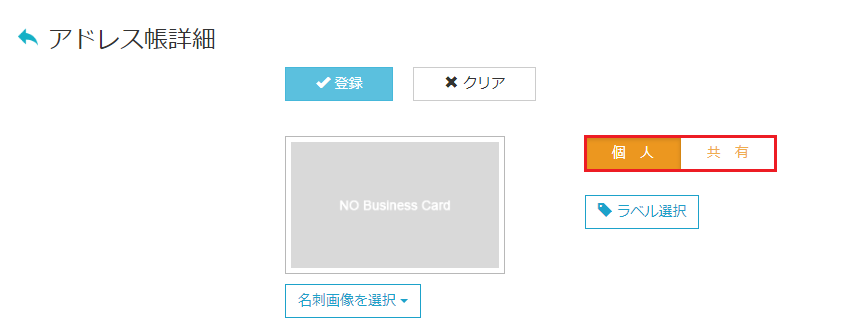
4. ラベルを選択します。(任意)
対象のチェックボックスにチェックを入れて、[ 設定 ] ボタンをクリックします。
新たにラベルを追加する場合は、ラベル名を入力し、[ 追加 ] ボタンをクリックすると追加されます。
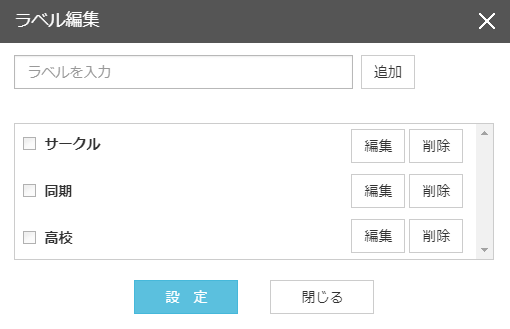
5. 名刺画像を選択します。(任意)
名刺画像がある場合は、画像を張り付けることができます。自分のPC内に保存してある画像からデータをアップロードします。
6. 会社名、フリガナを入力します。(任意)
顧客管理に登録している会社名で登録することができます。[ 顧客選択 ] ボタンをクリックして該当の会社名を選択してください。
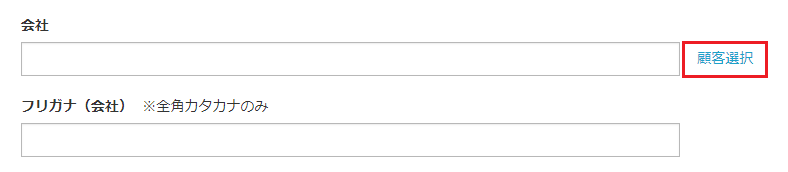
7. 名前(姓名)、フリガナを入力します。
8. 役職を入力します。(任意)
9. 所属グループを入力します。(任意)
部署、課などを入力します。
10. 郵便番号を入力します。
郵便番号を入力後、[ 郵便番号から住所を検索 ] ボタンをクリックすると検索された住所が入力欄に表示されます。

11.住所を入力します。
住所入力後、「マップピン」をクリックすると該当住所をGoogleMapで表示します。

12.ホームページのURLを「http://」から入力します。
入力後、「サーチアイコン」をクリックすると該当URLにアクセスしてページを表示します。
13.メールアドレスを入力します。 ※5件まで登録可能
14.電話番号を入力します。 ※5件まで登録可能
15.FAX番号を入力します。
16.備考を入力します。
その他の情報などがあれば入力します。
17.必要な項目の入力が完了したら、[ 登録 ] ボタンをクリックして、完了です。